
DataExplore数据恢复大师破解版
- 软件授权: 免费软件
- 软件类型: 国产软件
- 软件语言: 简体中文
- 更新时间: 2021-11-12
- 软件评分:
- 软件大小: 4.43 MB
- 应用平台: Windows10, Windows8, Windows7, WinVista, WinXP
DataExplore数据恢复大师是一款功能非常强大的数据恢复软件,只要数据没有被覆盖掉,文件就能找得到。DataExplore数据恢复大师支持FAT12,FAT16,FAT32,NTFS,EXT2文件系统,能找出被删除/被格式化/完全格式化/删除分区/分区表被破坏后磁盘里文件。

软件简介:
数据恢复大师DataExplore可以在在未恢复出文件的情况下预览文件。可浏览网络硬盘,提供JScript脚本编辑和解析,相应的有API供脚本调用,并将脚本执行结果列表显示,通过脚本可以查找特殊的磁盘信息并存成文件,也可以用来搜索复杂的数据。
软件功能:
1.DataExplore数据恢复大师最新功能
支持无分区的恢复,以物理方式加载整个硬盘,做卷分析,本程序根据硬盘上残留文件信息自动在内存中建立出FAT32,NTFS分区,按原目录结构分类文件。
2.反格式化恢复功能
扫描格式化后的分区,可以同时扫描FAT32和NTFS不同格式的目录结构,按目录结构进行恢复,无需格回原来的磁盘格式也能恢复文件;

3.快速扫描丢失的硬盘分区表功能
可以在几分钟内对整个硬盘进行分区快扫,直接列出丢失的盘符,完整的列出原来的根目录文件结构;
4. Ghost误操作的恢复功能
可以恢复误克隆后整个硬盘变成一个分区的情况,也可以恢复误克隆到别的分区,未覆盖破坏的目录还能列出结构;
5.支持文档
支持恢复Word文件、Excel表格、PowerPoint文档、AutoCad、JPG、PDF、CDR、PSD、AI、WAV、AVI、3GP等。
6.反删除功能
可以恢复经过回收站删除或者被Shift+Del直接删除的文件目录,DataExplore可以恢复很多别的免费数据恢复软件恢复后打不开的文件。
软件特色:
1.支持 FAT12/FAT16/FAT32/NTFS/EXT2 文件系统。
2.支持删除的恢复。能恢复不经过回收站的删除文件,也支持经过回收站的删除文件。
3.支持格式化的恢复。能恢复FAT32格式化成FAT32分区,FAT32格式化成NTFS,或者NTFS格式化成FAT32分区,或者FAT12、FAT16分区的格式化。
4.支持分区表破坏的恢复。能恢复因为0磁道破坏造成的分区丢失。
破解教程;
1、解压下载文件,双击运行dataexplore_setup.exe应用程序,开始安装;

2、根据向导提示安装,直至安装完成,然后运行软件;

3、然后运行DataExplore Data Recovery 补丁.exe破解补丁,以后每次运行均需要破解,因为软件每过一段时间就会校验一次,如果想要正常使用必须同时运行破解补丁。(破解补丁中的已校验表示软件的校验次数);

使用方法:
1)选择文件的恢复方式
启动DataExplore软件以后,首先出现的是恢复方式选择页面,在该页面中有四种方式,分别是删除的恢复格式化的恢复删除分区的恢复Ghost的恢复。我们可以根据文件丢失方式的不同选择不同的方式。在这里选择格式化恢复然后在右侧的磁盘列表中选择欲恢复文件所在的磁盘分区,这里是U盘。

2)开始扫描丢失的文件
单击确定按钮之后数据恢复大师开始快速扫描指定的磁盘分区,同时在页面中会显示出扫描的进度和扫描到的文件数,一目了然。
扫描结束后,显示扫描结果,这时需要用户动手选中扫描结果复选框,使其打上勾,并点亮复选框前方的小三角形,这时右侧列表视图窗口中可以显示出所有扫描到的文件。
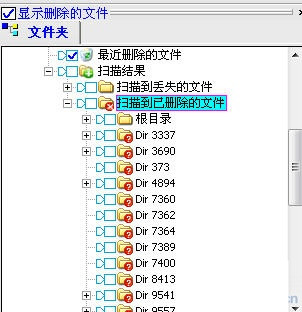
在界面的右侧中找到欲恢复的文件,然后单击鼠标右键在弹出的列表中选择预览数据选项。选择预览数据以后窗口中即可看到当前文件的内容,大大方便了用户查找所需文件的进程。
另外,还可以单击DataExplore主界面工具栏的查找按钮,在弹出的查找对话框中输入文件名称的一些关键字,然后点击确定按钮进行查找(在扫描结果里面查找),这样可以快速定位文件。
3)恢复数据丢失的文件
找到了需要恢复的文件后,并通过预览功能核实是否是自己需要的文件后,在其上单击鼠标右键,选择导出命令。
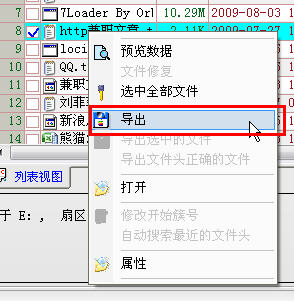
这时会弹出一个提示框,提醒用户不要将文件导出到文件所在的源分区,以免覆盖原文件,确定之后,进入浏览文件夹对话框,在这里选择一个非原文件所在的分区上的目录。
确定之后就可以将所需要的文件恢复出来了,用户可以找到刚才恢复的文件,看一下是不是完好如初呢?不过需要注册才可以导出的。
通过上面的操作方法,只要简单数步即可找回丢失的文件,怎么能不让人高兴呢!不过,这点功能仅仅是数据恢复大师全部功能中的一小部分,更多实用的功能等待用户在实际的使用过程中慢慢的挖掘和发现,这样才能掌握该软件。
DataExplore数据恢复大师同类软件对比:
万能数据恢复软件
万能数据恢复软件功能十分强大,恢复成功率极高,使用万能数据恢复软件,可以很轻松地恢复您电脑硬盘或U盘、tf卡、SD卡、索尼记忆棒等存储设备上的数据。无论是因为误删除,还是格式化,甚至是硬盘分区丢失导致的文件丢失,万能数据恢复软件都可以很轻松地为您恢复。
全能数据恢复大师
全能数据恢复大师是一款功能强大,提供了较低层次恢复功能的数据恢复软件,只要数据没有被覆盖掉,文件就能找得到,数据恢复大师无须安装,解压后可以直接运行,请不要将数据导出到您要恢复的硬盘上。
最近更新
-
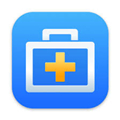 奇客数据恢复 专业版v1.0.0.35
奇客数据恢复 专业版v1.0.0.35
-
 FreeUndelete 官方版 v2.1.36867.1
FreeUndelete 官方版 v2.1.36867.1
-
 imyfone d-back 免费版 v6.1.0.11
imyfone d-back 免费版 v6.1.0.11
-
 EaseUS MobiSaver For Android 官方版 v6.0
EaseUS MobiSaver For Android 官方版 v6.0
-
 金山数据恢复大师 v16.3.29
金山数据恢复大师 v16.3.29
-
 EasyRecovery2021 官方版 v2021
EasyRecovery2021 官方版 v2021
-
 Disk Drill 最新版 v6.0.1045
Disk Drill 最新版 v6.0.1045
-
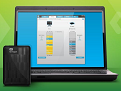 WD SmartWare 官方最新版 v2.4.21.1
WD SmartWare 官方最新版 v2.4.21.1
-
 Stellar Repair for PowerPoint 最新版 v4.0.0.0
Stellar Repair for PowerPoint 最新版 v4.0.0.0
-
 Restoration 绿色版 v3.2.13
Restoration 绿色版 v3.2.13
-
 Glarysoft File Recovery 官方版 v1.7.0.9
Glarysoft File Recovery 官方版 v1.7.0.9
-
 微信聊天记录恢复器 官方版
微信聊天记录恢复器 官方版



























 苏公网安备32032202000432
苏公网安备32032202000432